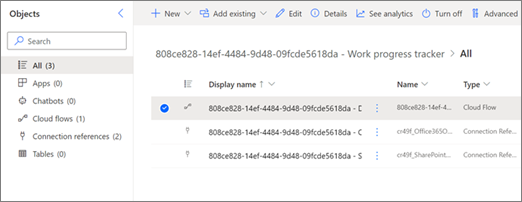إدارة تدفق تم إنشاؤه من قالب قائمة
تأتي بعض قوالب القوائم، مثل متعقب التوظيف ومجدول المحتوى ومتعقب تقدم العمل، مع تدفقات يتم إنشاؤها تلقائيا عند إنشاء قائمة من قالب. يمكن أن تكون هذه التدفقات صعبة بعض الشيء للعثور عليها، اعتمادا على إلمامك ب Power Automate.
يتم وضع التدفقات التي تم إنشاؤها من قوالب القائمة تلقائيا داخل الحلول عند إنشائها وهي تدفقات مدركة للحل. وهذا يعني أنها ضمن "الحلول" على شريط التنقل في Power Automate.
ملاحظة: تشير الخطوات التالية إلى "معرف القائمة" للمساعدة في تحديد التدفق. للعثور على معرف القائمة، انتقل إلى إعدادات القائمة الخاصة بقائمتك (حدد الإعدادات ثم إعدادات القائمة) وابحث عن معرف القائمة في عنوان URL للقائمة. وهو موجود في شريط العناوين في المستعرض بين سلسلة الأرقام والأحرف في نهاية عنوان URL. سيتم تنسيقه على النحو:?List=%7BListID%7D.
الخطوة 1: فتح مدخل Power Automate من قائمتك
بدءا من القائمة التي تتضمن التدفق الذي تريد إدارته، حدد «Integrate»، وحدد «Power Automate»، ثم حدد «See your flows».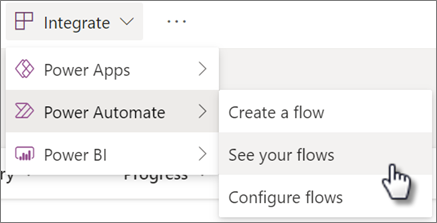
الخطوة 2: البحث عن التدفق الخاص بك ضمن تدفقاتي
في مدخل Power Automate، يجب أن تجد التدفق الخاص بك مدرجا في علامة تبويب تدفقات السحابة ضمن تدفقاتي.
لتسهيل عملية البحث، يمكنك الفرز حسب العمود المعدل في القائمة لإحضار أحدث التدفقات إلى الأعلى. سيتبع اسم التدفق تنسيق: ListID– FlowName.

إذا لم تعثر على تدفقك مباشرة ضمن تدفقاتي على مدخل Power Automate، فجرب إحدى هذه الأساليب البديلة.
الخطوة البديلة 2 (2.1): استخدم الشعار الأصفر للعثور على التدفق
-
إذا رأيت شعارا أصفر بالقرب من أعلى الصفحة، فانقر فوق الارتباط الموجود في الشعار للانتقال إلى مستكشف الحلول حيث يتم تخزين التدفق.
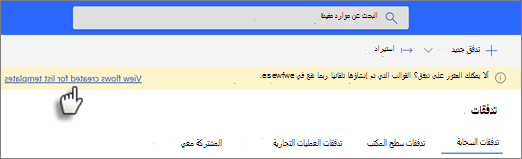
-
حدد الحل الذي يحتوي على التدفق لفتحه. سيتبع اسم الحل تنسيق: ListID– ListTemplateName.
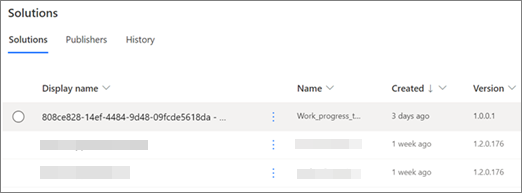
-
حدد التدفق. سيتبع اسم التدفق تنسيق: ListID– FlowName. يمكنك أيضا تطبيق عامل تصفية تدفقات السحابة لتحديد التدفق بسهولة أكبر.
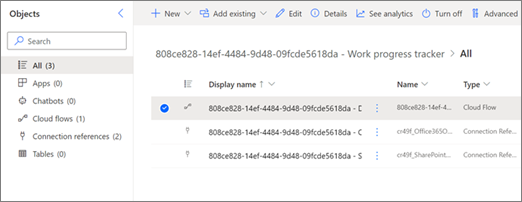
الخطوة البديلة 2 (2.2): استخدم مستكشف الحلول للعثور على التدفق الخاص بك
-
إذا لم تتمكن من رؤية الشعار، أو إذا كنت تفضل: من شريط التنقل الأيمن، فحدد "الحلول " لفتح مستكشف الحلول.
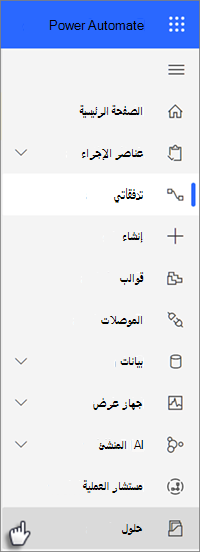
ملاحظة: إذا كنت تدير التدفقات في بيئات Power Automate بخلاف مكان إنشاء قائمتك، فقد تحتاج إلى تحديد اسم بيئتك في أعلى الصفحة بالقرب من ملف التعريف الخاص بك، ثم اختيار بيئة مختلفة.
-
حدد الحل الذي يحتوي على التدفق لفتحه. سيتبع اسم الحل تنسيق: ListID– ListTemplateName.
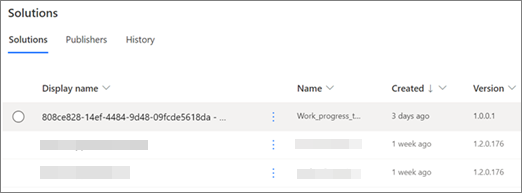
-
حدد التدفق. سيتبع اسم التدفق تنسيق: ListID– FlowName. يمكنك أيضا تطبيق عامل تصفية تدفقات السحابة لتحديد التدفق بسهولة أكبر.